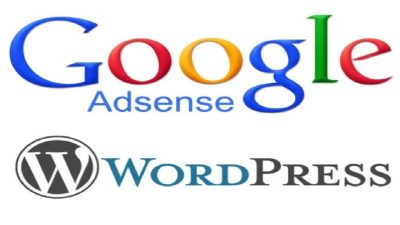Corong Nusantara) Cara Membersihkan Printer Epson – Jika Anda mencari printer dengan hasil cetak warna yang super bagus, printer dari Epson bisa dijadikan pilihan. Printer satu ini mampu mencetak dengan kedalaman warna cukup apik, di mana warna asli di file sama persis dengan hasil cetakannya. Hanya saja, mungkin Anda perlu mengeruk dompet agak dalam jika ingin membeli printer dari Epson ini. Sama seperti printer lainnya, printer Epson terdiri dari berbagai tipe dan bisa disesuaikan dengan kebutuhan.
Sebagai pengguna printer khususnya printer Epson, perawatan rutin dibutuhkan untuk menjaga kualitasnya agar tetap bagus. Salah satu langkah perawatan printer Epson yakni dengan melakukan pembersihan printer. Bukan dengan membersihkan debu di bagian luas printer, melainkan membersihkan cartridge dan selangnya agar tetap bagus hasil cetakannya. Namun, belum banyak yang tahu cara membersihkan printer epson tersebut. Apakah Anda juga salah satunya? Kalau begitu, Anda wajib membaca ulasan di bawah ini!
Cara Membersihkan Printer Epson
Sebenarnya sangat mudah untuk membersihkan printer Epson, hampir sama dengan jenis printer lainnya. Hanya saja, memang tidak semua pengguna tahu mengenai cara tersebut. Tidak perlu bingung, karena pada artikel kali ini akan dibahas secara lengkap cara untuk melakukan pembersihan cartridge printer tersebut.
Namun, sebelum melakukan pembersihan printer Epson, ketahui dulu apa alasan mengaharuskan Anda melakukan hal tersebut. Berikut ini adalah beberapa tujuan melakukan pembersihan printer atau Head Cleaning, di antaranya:
- Sebagai salah satu satu cara perawatan printer secara rutin. Dengan melakukan head cleaning akan membantu printer berkerja lebih maksimal dan juga memperpanjang umurnya.
- Mengatasi tinta blobor atau bocor. Hal ini mungkin sering dialami pada beberapa printer, di mana tintanya blobor atau bocor. Alhasil cetakan di kertas menjadi rusak karena tinta yang keluar secara tidak terkendali tersebut.
- Mencegah lubang nozzle tersumbat. Saat mencetak tinda printer akan melewati lubang nozzle ini. Dengan melakukan pembersihan atau head cleaning, hal ini akan melancarkan aliran tinta dari cartridge ke head printer. Dan hasil cetakannya pun akan jauh lebih sempurna.
Setelah mengetahui beberapa tujuan head cleaning atau pembersihan printer di atas, sekarang lanjut ke cara melakukannya. Adapun cara membersihkan printer Epson di laptop atau PC Windows selengkapnya, sebagai berikut:
- Langkah yang pertama Anda buka Jendela Device & Printer. Untuk Windows 7 Anda bisa mengaksesnya melalui Start Menu, kemudian klik Device & Printer. Sementara untuk Windows 8 dan 10 bisa melalui menu Settings >> Device >> Printer & Scanner.
- Pada jendela Printer & Scanner tersebut Anda akan melihat daftar perangkat yang telah ditambahkan di laptop atau PC. Sekarang Anda fokus pada nama printer Epson yang ingin dilakukan head cleaning. Pastikan sebelumnya Anda sudah menghubungkan printer dan PC atau laptop dengan kabel USB atau sambungan nirkabel.
- Klik kanan pada nama printer Epson (tipe printer) tersebut, kemudian pilih opsi Printer Preferences. Maka jendela untuk pengaturan printer akan ditampilkan di layar laptop atau PC.
- Selanjutnya Anda masuk ke opsi Maintenance, di sana akan beberapa opsi pengaturan untuk printer tersebut. Termasuk juga opsi untuk membersihkan printer.
- Kemudian Anda klik pada opsi Head Cleaning, di sana ada dua pilihan untuk melakukan pembersihan. Sebagai permulaan, Anda pilih saja opsi Cleaning dan konfirmasi pembersihan dengan klik Start.
- Tunggu sampai proses cleaning selesai. Dalam proses ini sebaiknya jangan dulu Anda lakukan sesuatu apa pun pada printer agar tidak pembersihannya bisa dilakukan dengan lebih maksimal.
- Jika sudah selesai, sekarang coba melakukan print pada kertas melalui opsi Nozzle Check. Nantinya hasil akan langsung dicetak ke dalam kertas dan Anda bisa mengenalisa kualitas printer.
- Jika ternyata hasilnya masih kurang bagus, maka bisa mengulangi proses cleaning seperti di atas. Lakukan hingga 2 sampai 3 kali hingga hasil printing sesuai dengan keinginan.
- Selesai.
Itulah tadi cara membersihkan printer Epson atau Head Cleaning yang mudah bisa coba Anda terapkan sendiri. Semoga informasi di atas bermanfaat.